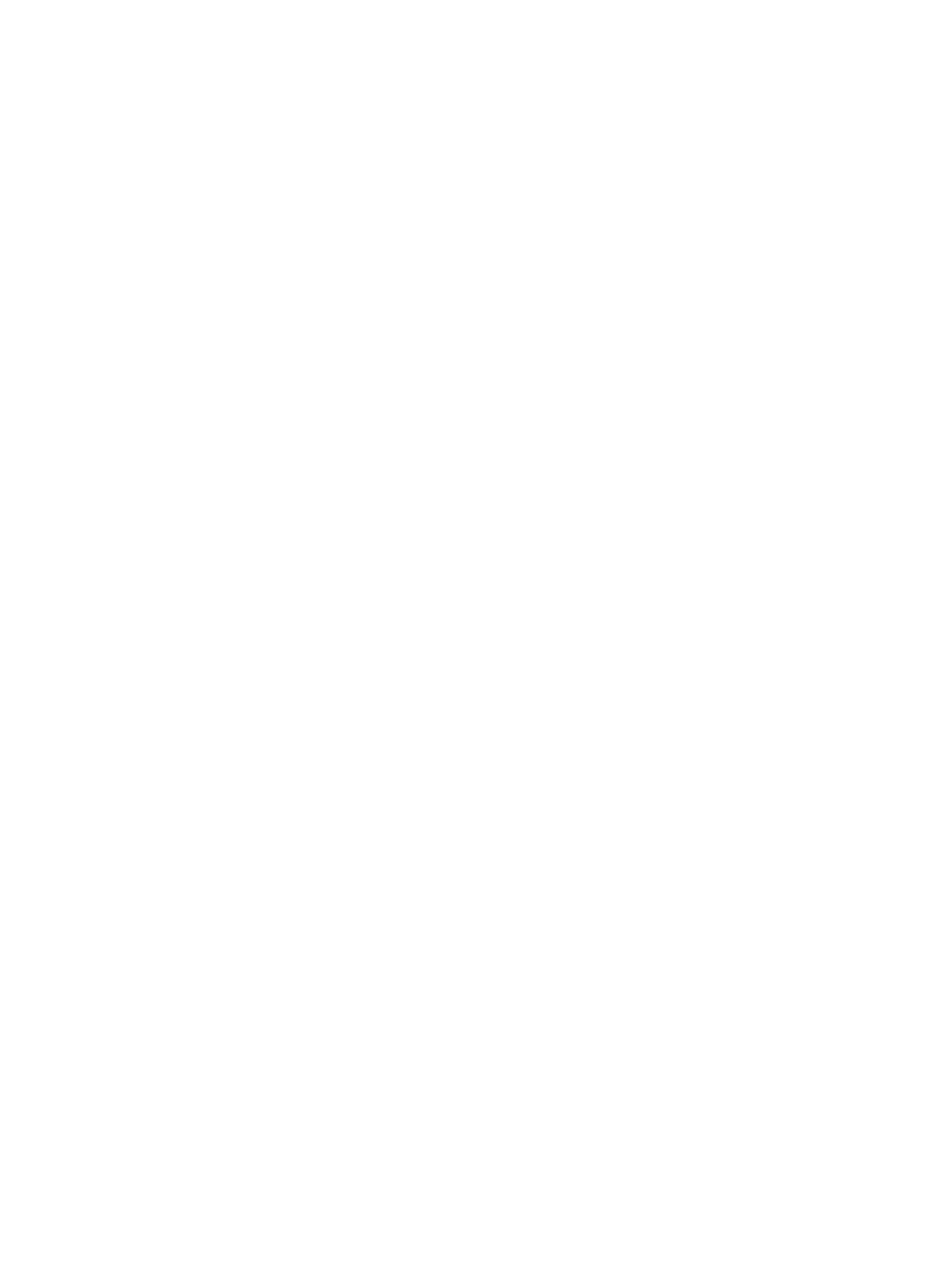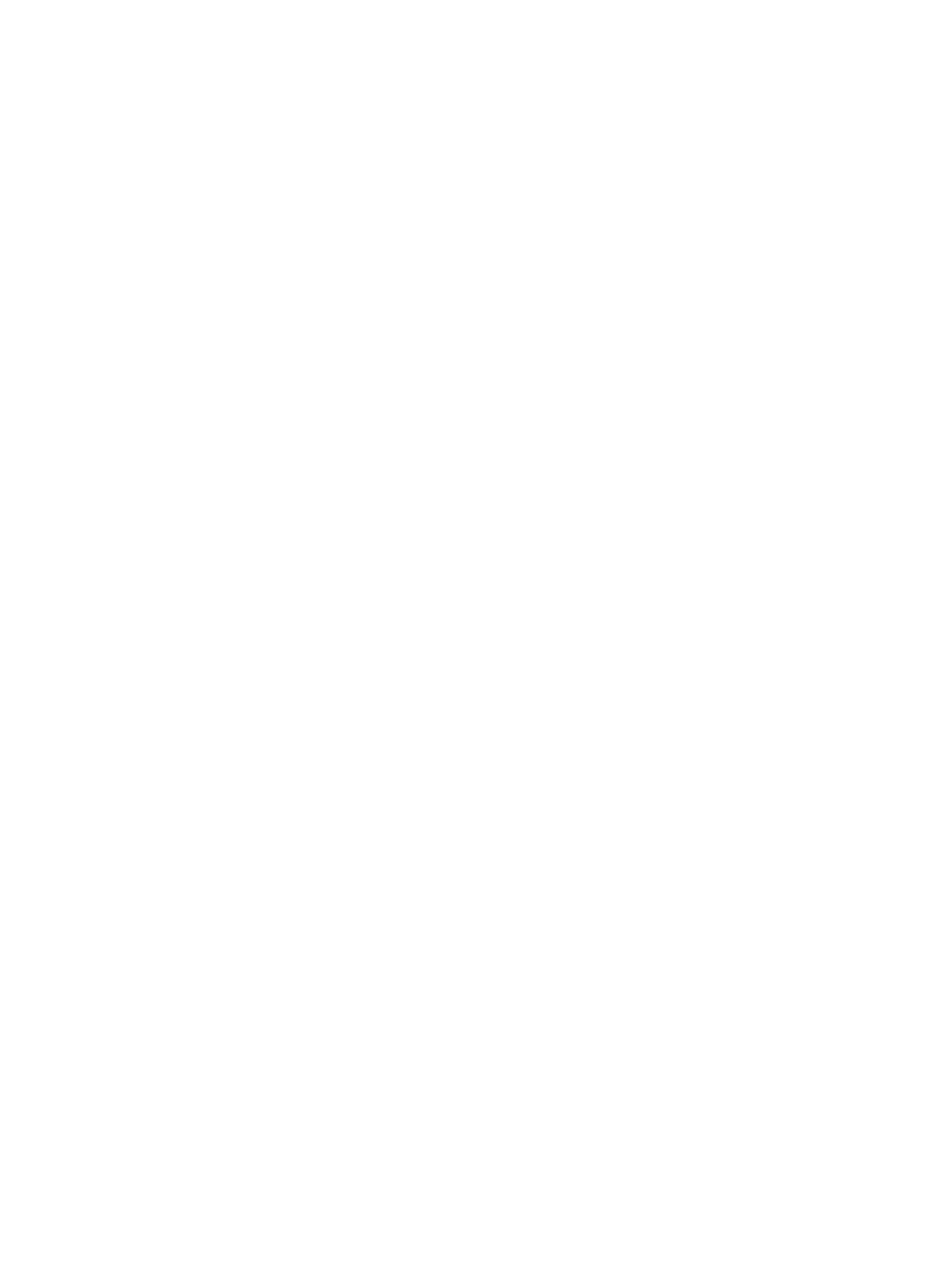
Výběr správného disku (CD, DVD a BD) ........................................................................... 56
Disky CD-R ....................................................................................................... 56
Disky CD-RW .................................................................................................... 56
Disky DVD±R .................................................................................................... 57
Disky DVD±RW ................................................................................................. 57
Disky LightScribe DVD+R ................................................................................. 57
Disky Blu-ray (BD) ............................................................................................. 57
Přehrávání disků CD, DVD nebo BD ................................................................................. 57
Konfigurace AutoPlay ........................................................................................................ 58
Změna nastavení regionu disku DVD ................................................................................ 58
Upozornění na autorská práva .......................................................................................... 59
Kopírování disků CD, DVD nebo BD ................................................................................. 59
Tvorba (vypalování) disku CD, DVD nebo BD ................................................................... 59
Odebrání optického disku (CD, DVD nebo BD) ................................................................. 60
Řešení potíží ...................................................................................................................... 61
Přihrádka optického disku se při vyjímání disku CD, DVD nebo BD
neotevře ............................................................................................................ 61
Počítač nedokáže rozpoznat optickou jednotku ................................................ 62
Disk se nepřehraje ............................................................................................ 62
Disk se automaticky nepřehraje ........................................................................ 63
Film se zastaví, přeskakuje nebo se přehrává nesprávně ................................ 64
Film se nezobrazuje na externím displeji .......................................................... 64
Proces vypalování disku nezačne nebo se zastaví před dokončením .............. 64
Ovladač zařízení musí být znovu instalován ..................................................... 64
Získání nejnovějších ovladačů zařízení HP ...................................... 64
Získání ovladačů jednotky od Microsoft ........................................... 65
Webová kamera (jen vybrané modely) ............................................................................................... 66
Nastavení vlastností webové kamery ................................................................................ 66
Zachycení obrázků vizitek ................................................................................................. 67
5 Řízení spotřeby
Nastavení možností napájení ............................................................................................................. 69
Použití úsporných režimů .................................................................................................. 69
Aktivace a ukončení pohotovostního režimu ..................................................... 69
Aktivace a ukončení režimu spánku .................................................................. 70
Použití měř
iče napájení ..................................................................................................... 70
Použití schémat napájení .................................................................................................. 71
Zobrazení aktivního schématu .......................................................................... 71
Výběr jiného schématu napájení ....................................................................... 71
Přizpůsobení schémat napájení ........................................................................ 72
Nastavení ochrany heslem při přechodu z pohotovostního režimu ................................... 72
Wireless Assistant (jen vybrané modely) ........................................................................................... 73
Spuštění Power Assistant .................................................................................................. 73
Použití externího zdroje napájení ....................................................................................................... 73
Připojení adaptéru střídavého proudu ............................................................................... 74
Napájení z baterie .............................................................................................................................. 74
Zobrazení zbývající úrovně nabití baterie .......................................................................... 75
Vložení či odebrání baterie ................................................................................................ 75
Nabíjení baterie ................................................................................................................. 76
Maximalizace doby vybití baterie ....................................................................................... 77
vii